我们在运用word制作文档时,为了美化页面,希望在页面外加一个边框,或图案。那么word如何实现的呢?以下是小编给大家整理的在Word中为整个文档插入边框的方法,希望能帮到你!在Word中为整个文档插入边框的具体方法步骤1、打开要添加页面边框的文档;2、点击菜单中的“格式”,执......
Word2010段落对齐方式的设置教程
word教程
2021-11-13 10:07:49
在Word2010中段落对齐方式是指段落在水平方向上的排列方式。在Word2010中,段落的对齐方式有5中,分别为“文本左对齐”、“居中”、“文本右对齐”、“两端对齐”和“分散对齐”,默认的对齐方式为“两端对齐”。下面将具体介绍在Word2010中段落对齐方式的设置方法。
(1)单击“居中”按钮。
1. 将光标定位到标题文本中。
2. 单击“开始”选项卡下“段落”组中的“居中”按钮。
(2)查看效果。
此时,文本将水平对齐到文档的中间位置,查看设置效果。
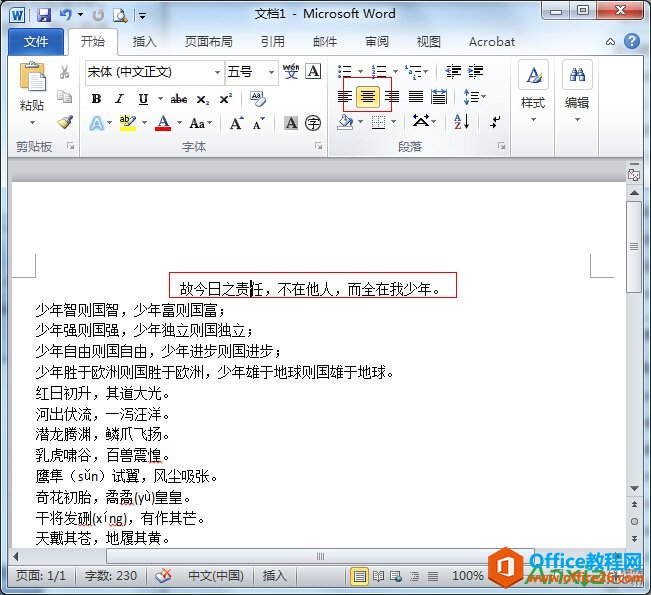
(3)单击“文本右对齐”按钮。
1. 将光标定位到文档的副标题中。
2. 单击“段落”组中的“文本右对齐”按钮。
(4)查看效果。
此时,文本将水平对齐到文档的最右侧位置,查看设置效果。
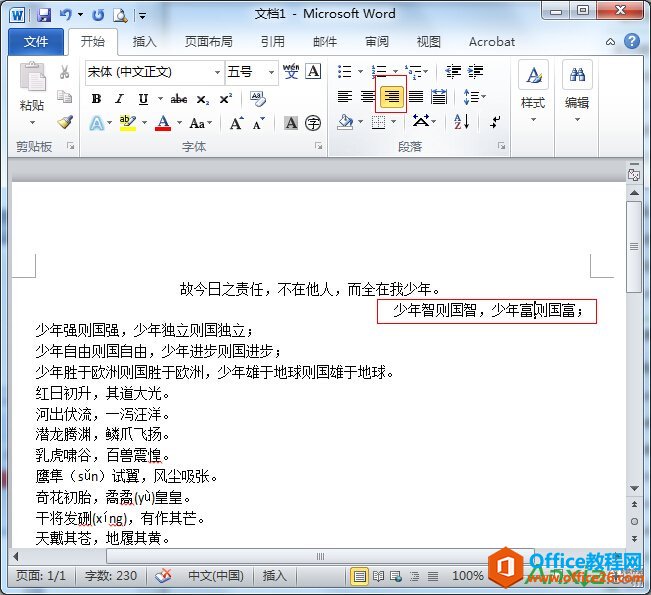
(5)单击“分散对齐”按钮。
1. 选中文档的正文部分。
2. 单击“段落”组中的“分散对齐”按钮。
(6)查看效果。
单击文档的其他位置,取消文本的选择状态,此时选中的文本将分散对齐到文档。
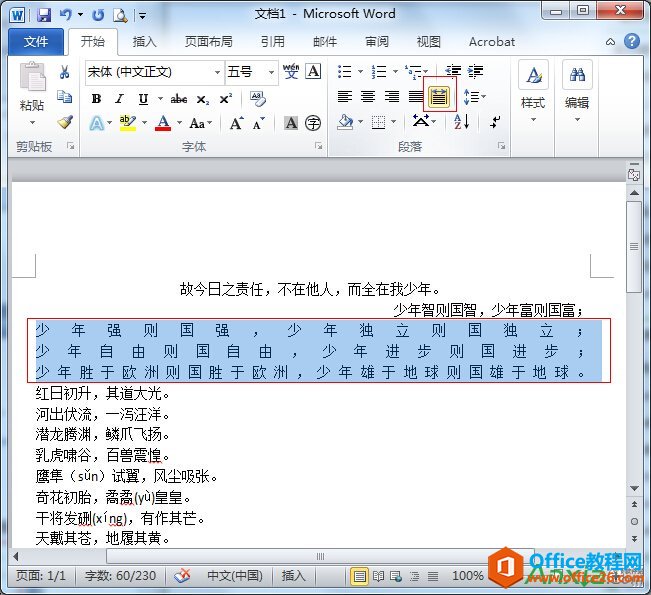
上一篇:如何快速删除去除剔除文章中的空白行 下一篇:word中的字号设置基础教程
相关文章
